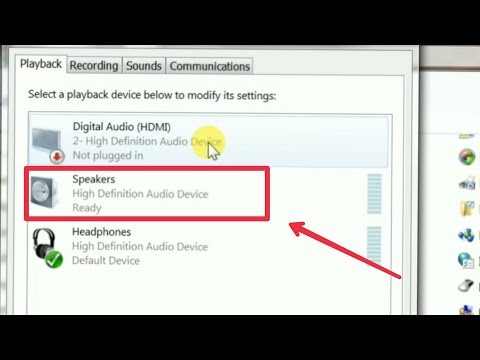आधुनिक कंप्यूटर ज्यादातर मामलों में काम करने वाली ध्वनि के साथ एक पूर्वस्थापित ऑपरेटिंग सिस्टम के साथ आते हैं। हालाँकि, जब आप Windows को पुनर्स्थापित करते हैं या किसी अनुभवहीन उपयोगकर्ता के सिस्टम में हस्तक्षेप करने के बाद, आपको ध्वनि के प्लेबैक के साथ समस्याएँ आ सकती हैं।

ज़रूरी
विंडोज कंप्यूटर, इंटरनेट एक्सेस।
निर्देश
चरण 1
यदि आप एक स्थिर कंप्यूटर के मालिक हैं, और आपके डिवाइस पर ध्वनि काम नहीं करती है, तो सबसे पहले, जांचें कि क्या स्पीकर सिस्टम यूनिट से जुड़े हैं, क्या वे नेटवर्क में शामिल हैं और क्या वे चालू हैं। यदि इस चरण में आपको कोई समस्या नहीं मिली, तो ध्वनि कार्ड ड्राइवर में समस्या सबसे अधिक होने की संभावना है।
चरण 2
ड्राइवर की स्थिति की जांच करने से पहले, टास्कबार पर ध्वनि ट्रे आइकन की स्थिति जांचें। हो सकता है कि ध्वनि नहीं चल रही हो क्योंकि इसे ऑपरेटिंग सिस्टम में ही बंद कर दिया गया है, या ध्वनि सेटिंग्स में गलत चैनल का चयन किया गया है। ध्वनि आइकन पर राइट-क्लिक करें और एक-एक करके सभी प्रस्तुत ध्वनि पैरामीटर जांचें।
चरण 3
यदि ध्वनि अभी भी प्रकट नहीं होती है, तो "कंट्रोल पैनल" खोलें, "सिस्टम एंड सिक्योरिटी" पर जाएं और फिर "सिस्टम" पर जाएं, मेनू में बाईं ओर "डिवाइस मैनेजर" चुनें। खुलने वाली सूची में, "ऑडियो इनपुट और आउटपुट" आइटम का विस्तार करें। यदि ड्राइवर आपके सिस्टम पर सही ढंग से स्थापित है, तो आप ड्रॉप-डाउन सूची में स्थापित ऑडियो डिवाइस देखेंगे। यदि आपको यह आइटम नहीं मिला, तो "अन्य डिवाइस" विस्तृत करें। शायद अज्ञात उपकरणों में से एक आपका साउंड कार्ड होगा।
चरण 4
ऑडियो ड्राइवर स्थापित करें। यह कई मायनों में किया जा सकता है। आप अंतर्निहित ड्राइवर खोजक का उपयोग कर सकते हैं, लेकिन बहुत बार यह मदद नहीं कर सकता है। यदि सिस्टम अपने आप साउंड कार्ड स्थापित करने में असमर्थ था, तो आपको इंटरनेट से ड्राइवर को डाउनलोड और इंस्टॉल करना होगा। अपने कंप्यूटर के नाम और आवश्यक ड्राइवर के साथ एक खोज इंजन में एक क्वेरी टाइप करें। इसे कंप्यूटर निर्माता की आधिकारिक वेबसाइट से डाउनलोड करना सबसे अच्छा है। डाउनलोड करने के बाद, ड्राइवर को मानक तरीके से स्थापित करें और अपने कंप्यूटर को पुनरारंभ करें। आवाज काम करनी चाहिए।
चरण 5
यदि, वर्णित सभी चरणों के बाद भी, आप अपने कंप्यूटर पर ध्वनि कनेक्ट नहीं कर सके, तो सबसे अधिक संभावना है कि आपका साउंड कार्ड दोषपूर्ण है। यह विभिन्न कारणों से विफल हो सकता है। सहायता के लिए सेवा केंद्र से संपर्क करें या अपने किसी जानकार विशेषज्ञ से सलाह लें। आपको साउंड कार्ड को स्वयं या किसी की मदद से एक नए से बदलना होगा।
चरण 6
अपने मॉडल के कंप्यूटर के काम और मरम्मत को कवर करने वाले सभी प्रकार के मंचों, ब्लॉगों और साइटों पर ध्यान दें, किसी न किसी तरह से। कभी-कभी ध्वनि कनेक्ट नहीं होगी क्योंकि ड्राइवर में या ऑपरेटिंग सिस्टम में कोई त्रुटि है। एक समान कंप्यूटर मॉडल के अनुभवी उपयोगकर्ता शायद इस समस्या को हल करने में आपकी मदद करेंगे।